Por que Smart Mac Care instalar en su MacBook automáticamente? Es posible que Smart Mac Care se propague por Internet combinándose con software gratuito y aplicaciones maliciosas de terceros. ¿Es seguro usar el programa? ¿Cómo lo eliminas por completo de tu MacBook? Aquí está la guía definitiva sobre cómo eliminar Smart Mac Care.
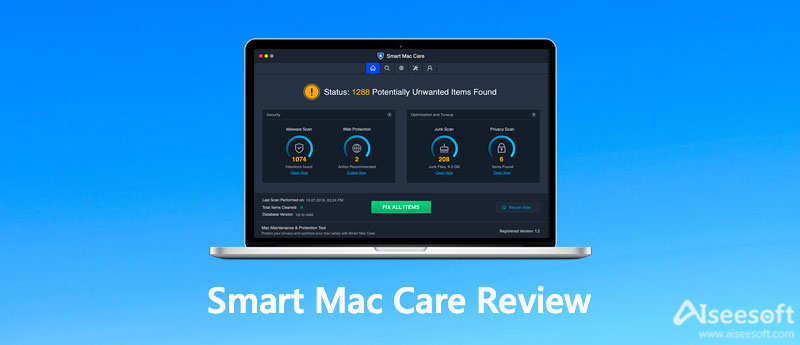
Smart Mac Care declara que protege su Mac contra infecciones, como el malware, software espía, etc. Pero el programa emitió advertencias que son solo tácticas para despertar su miedo. Tal como se mencionó anteriormente, a menudo se incluye en algunas aplicaciones maliciosas de terceros o se desliza en su Mac a través de alertas engañosas de sitios web cuestionables. Las advertencias falsas engañan naturalmente a los usuarios para que descarguen el programa.
Si lo ha instalado en su Mac, el programa escaneará su computadora e identificará instantáneamente numerosos problemas con su sistema. Pero es anormal, ya que las aplicaciones de seguridad comunes necesitan más tiempo para escanear su computadora en profundidad. El diagnóstico sospechoso lo llevará a pagar por el servicio para salvaguardar su computadora. Entonces Smart Mac Care es solo un pícaro hecho para engañar a su dinero.
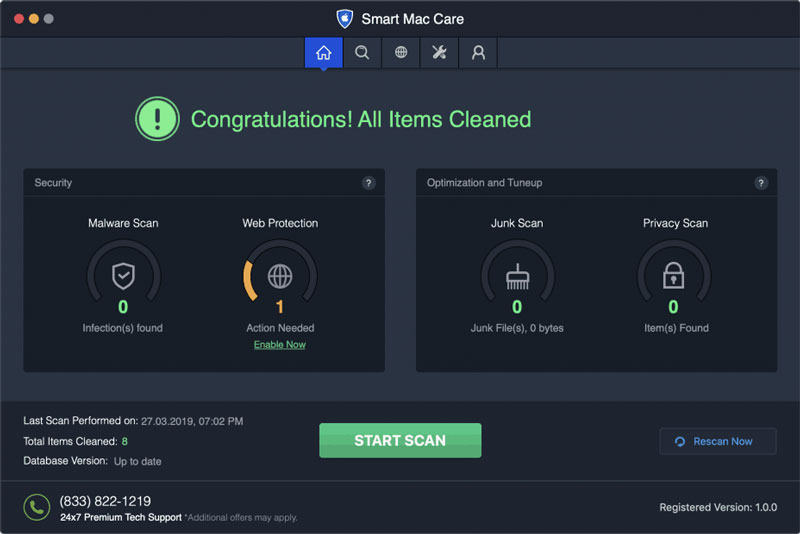
Nota: El nombre de los archivos generados por el adware puede ser install mac.AppRemoval.plist, myppes.download.plist, mykotlerino.ltvbit.plist, kuklorest.update.plist, etc.
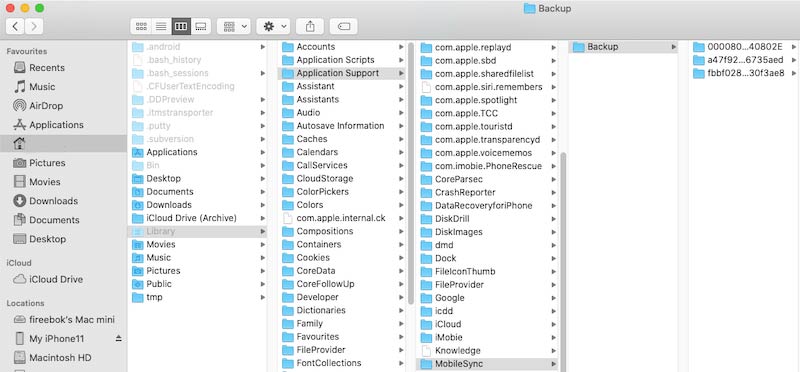
Debe tener mucho cuidado cuando navegue por el sitio web y descargue software. Algunos anuncios pueden parecer legítimos, pero una vez que haya hecho clic, lo llevarán a algunos sitios web cuestionables.
La mayoría son entregadas por PUAs de tipo adware. Entonces, cuando encuentre redirecciones dudosas, elimine aplicaciones y complementos sospechosos. Y revise cuidadosamente la ventana de instalación o descarga y opte por no instalar ningún programa adicional.
Recuerde descargar el software solo de fuentes oficiales y a través de enlaces de descarga directa. La mayoría de los descargadores de terceros utilizan el método de agrupación para promocionar aplicaciones no autorizadas, como Smart Mac Care. Nunca debes usarlos. La última clave para proteger su computadora es mantenerse cauteloso.
Además de Smart Mac Care, hay otras aplicaciones y complementos sospechosos instalados en su MacBook. Si es demasiado complicado eliminar Smart Mac Care, Aiseesoft Mac Cleaner proporciona una solución versátil para desinstalar la aplicación, liberar espacio de almacenamiento, eliminar los archivos basura y acelerar el rendimiento de Mac. También admite algunos archivos grandes y antiguos, puede usarlo para obtener una vista previa y eliminarlos de forma selectiva.

161,522 Descargas
Aiseesoft Mac Cleaner: el mejor limpiador de tarjetas para Mac
100% Seguro. Sin anuncios.


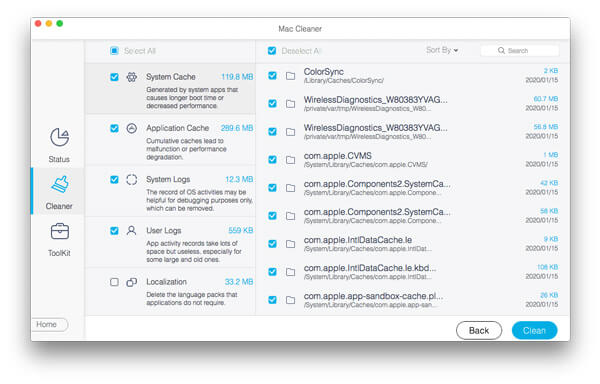
Conclusión
Cuando necesite eliminar Smart Mac Care, que es un software malicioso para engañarlo para que pague servicios impuestos, puede obtener más información de la revisión con el proceso detallado. Aiseesoft Mac Cleaner es una poderosa herramienta para mantener su Mac limpia y protegerla contra cualquier aplicación maliciosa.

Blu-ray Player es un potente reproductor que puede reproducir discos Blu-ray, carpetas Blu-ray, discos DVD/carpetas/archivos ISO, actuando como reproductor multimedia común para cualquier archivo de vídeo HD/SD.
100% Seguro. Sin anuncios.
100% Seguro. Sin anuncios.